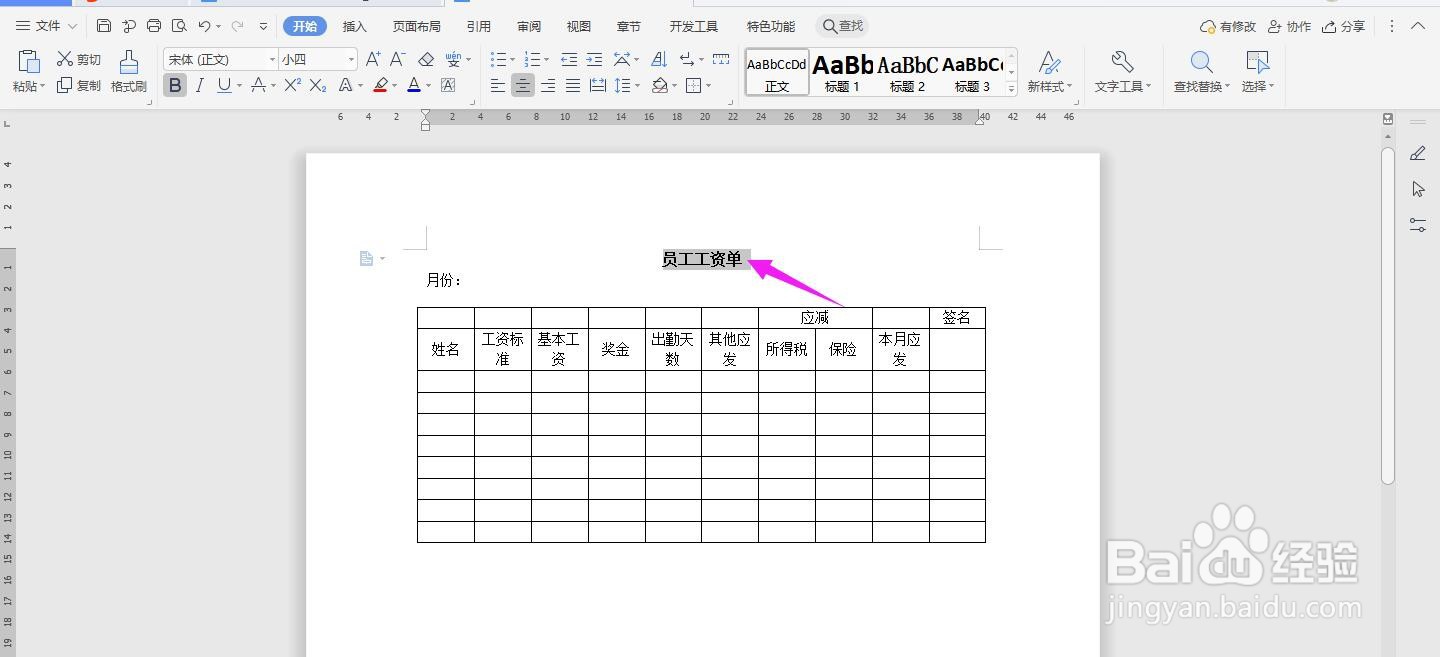1、打开Word文档,点击导航栏上的“插入-表格”,选择“插入表格”
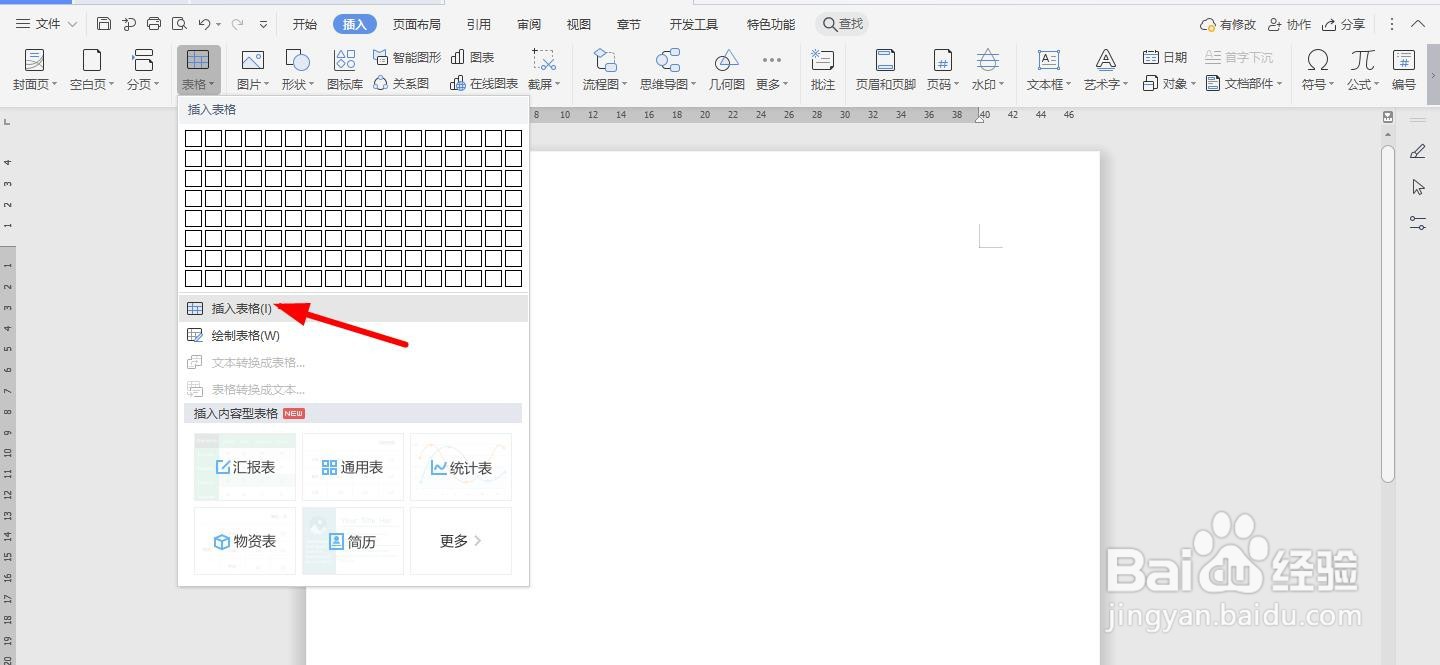
2、插入“10列;10行”表格,点击“确定”
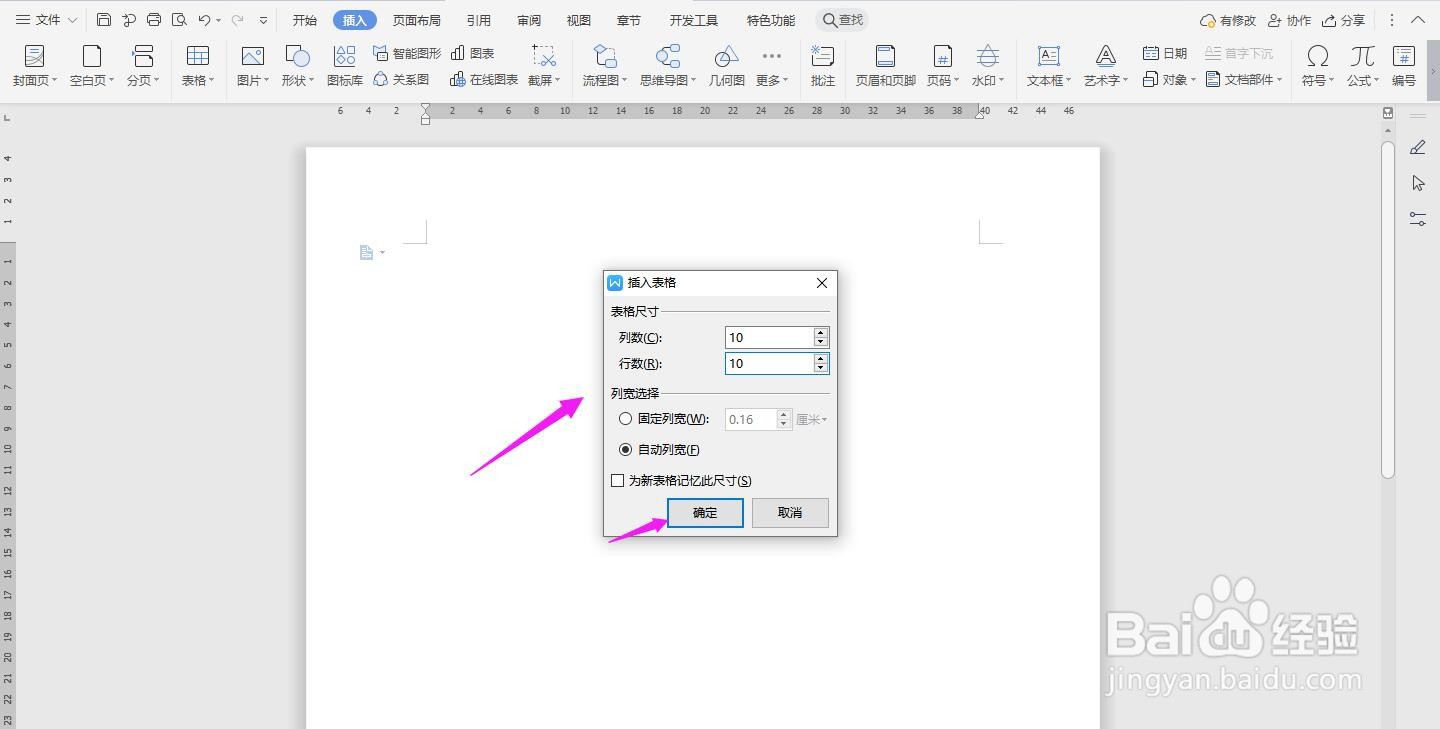
3、选中表格,点击“表格工具-对齐方式”中的“水平居中”
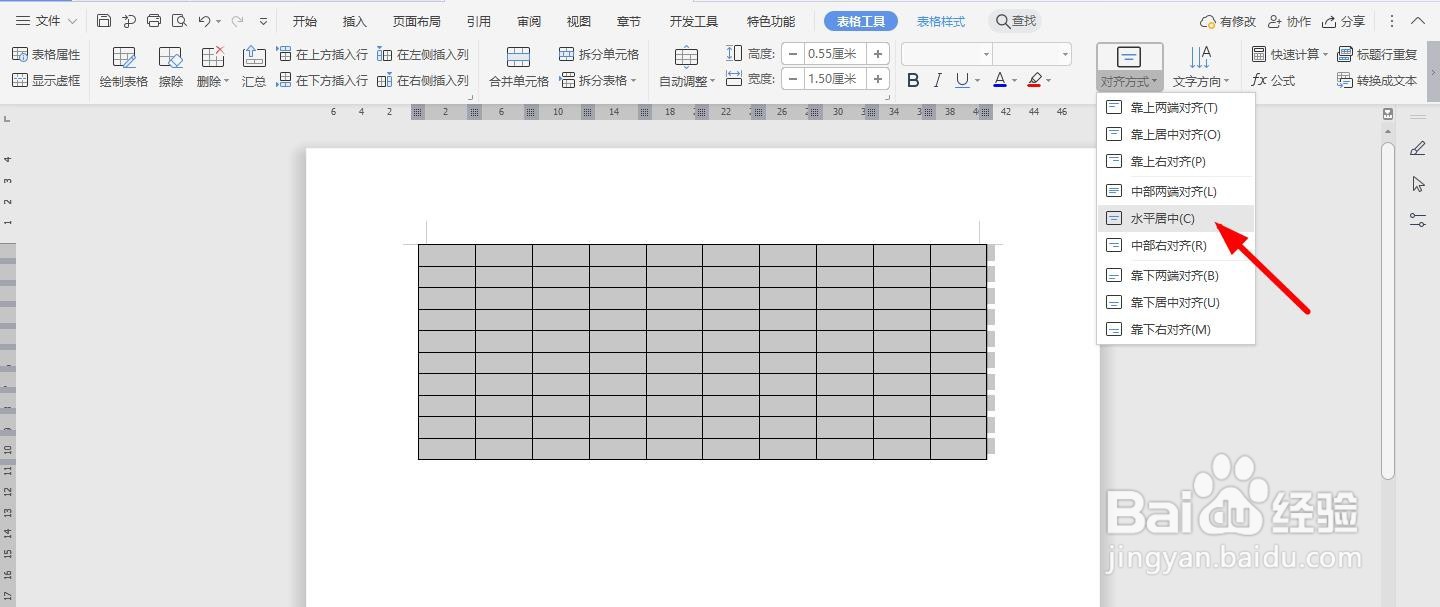
4、按照下面的表格内容,一一输入
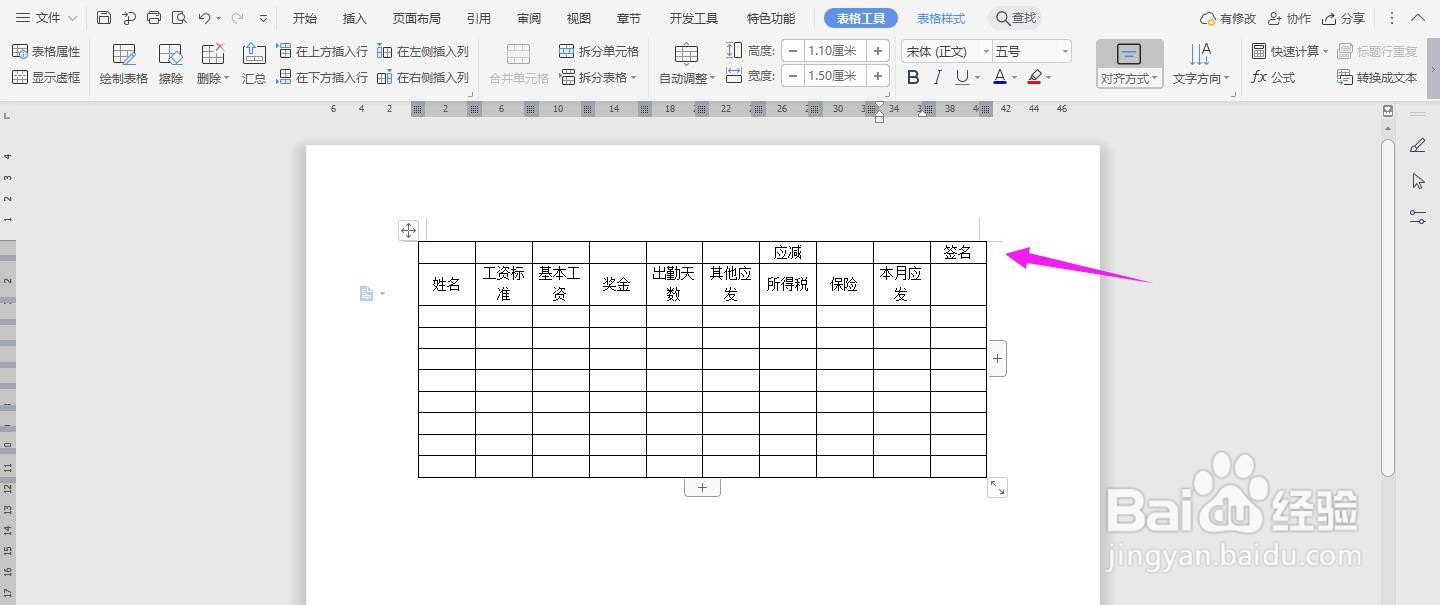
5、选中下面的单元格,点击“合并单元格”
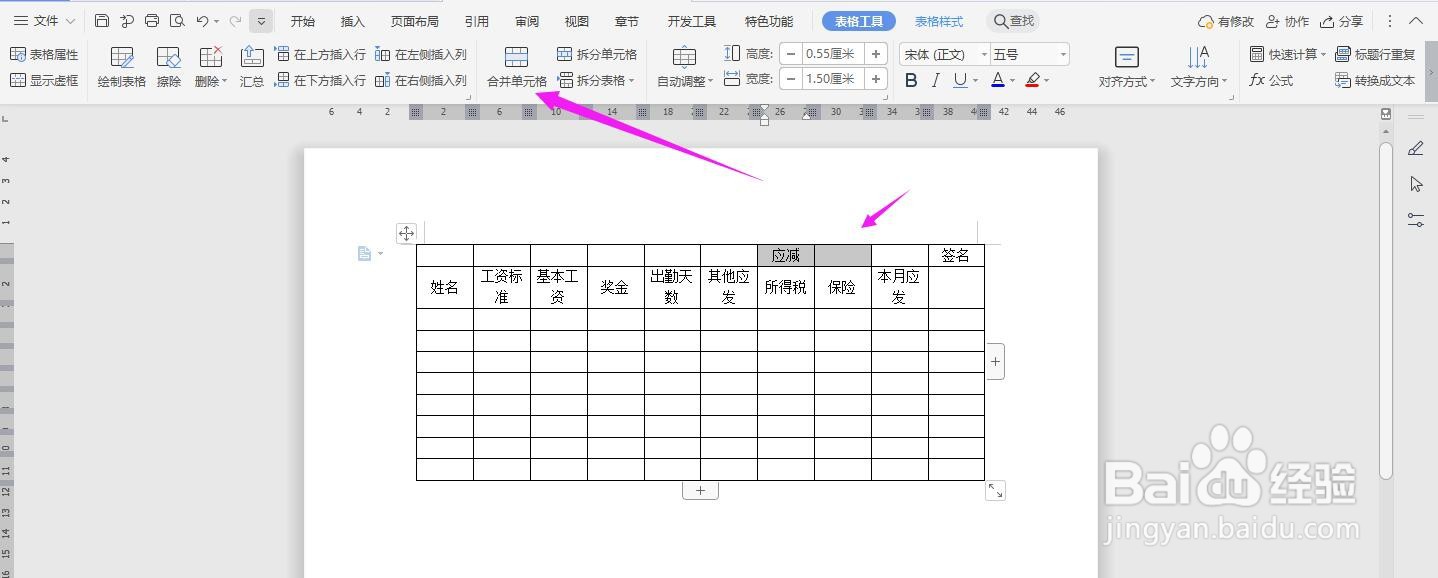
6、在表格上面输入“月份及员工工资单”
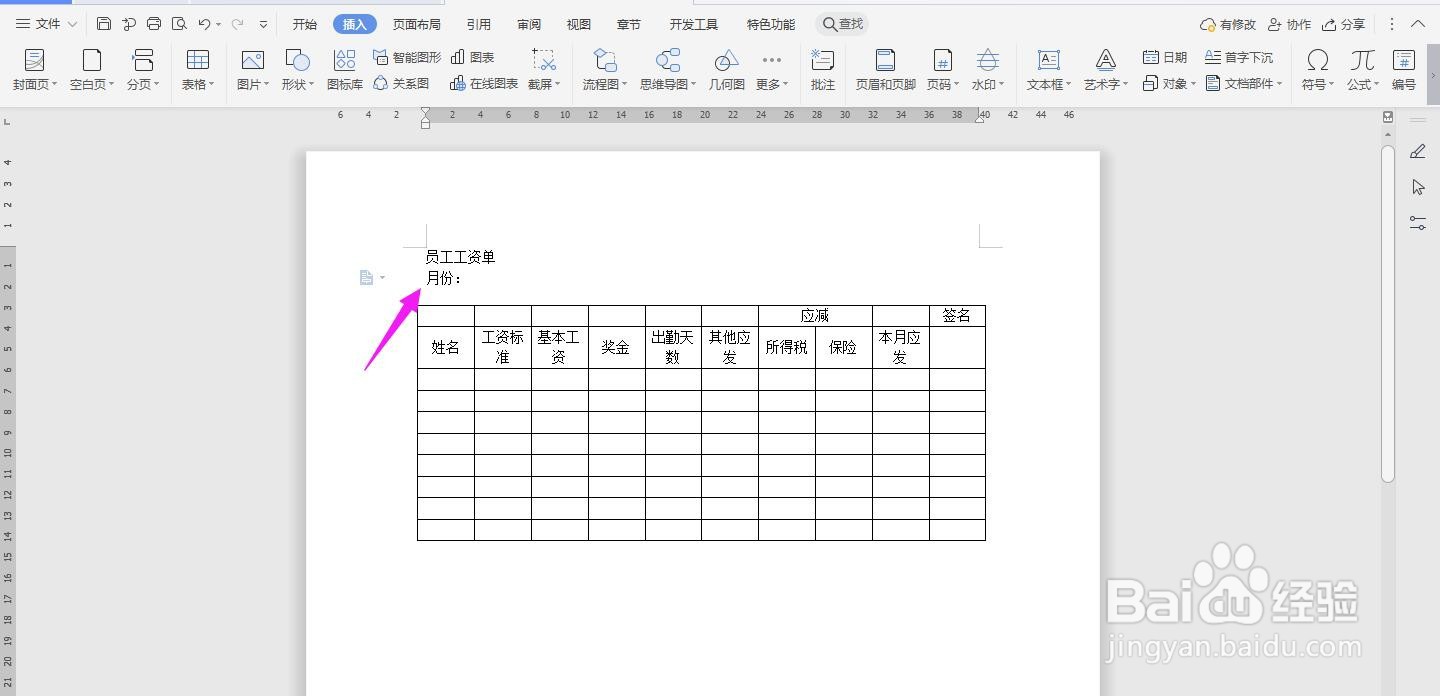
7、并将“员工工资单”字体加粗、放大、居中,这样员工工资单就能够制作完成了
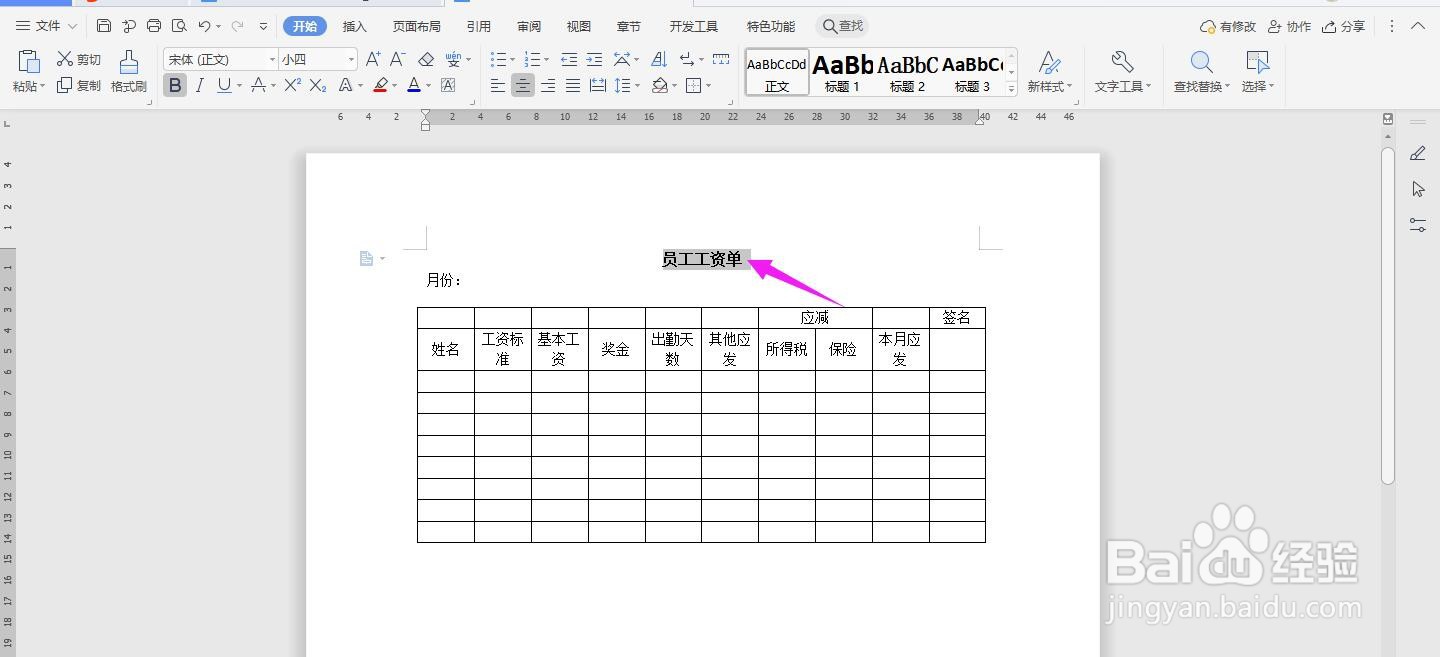
时间:2024-10-27 04:43:19
1、打开Word文档,点击导航栏上的“插入-表格”,选择“插入表格”
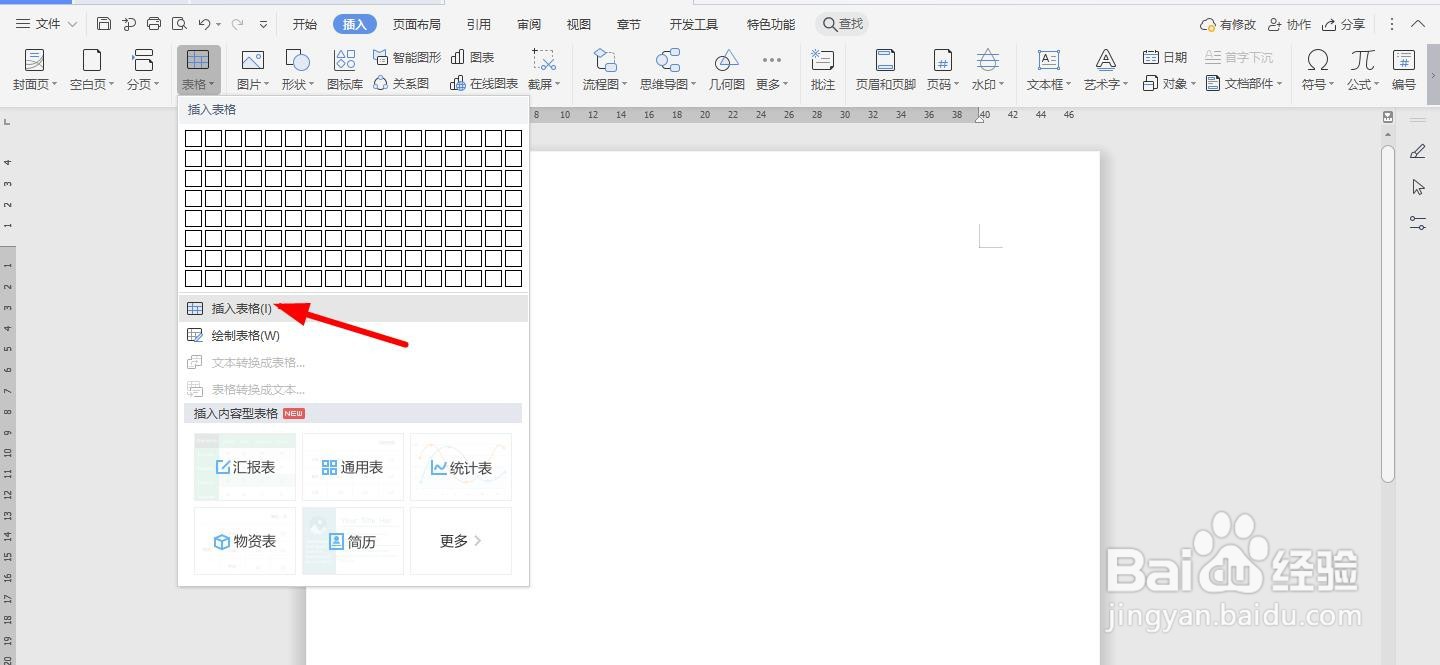
2、插入“10列;10行”表格,点击“确定”
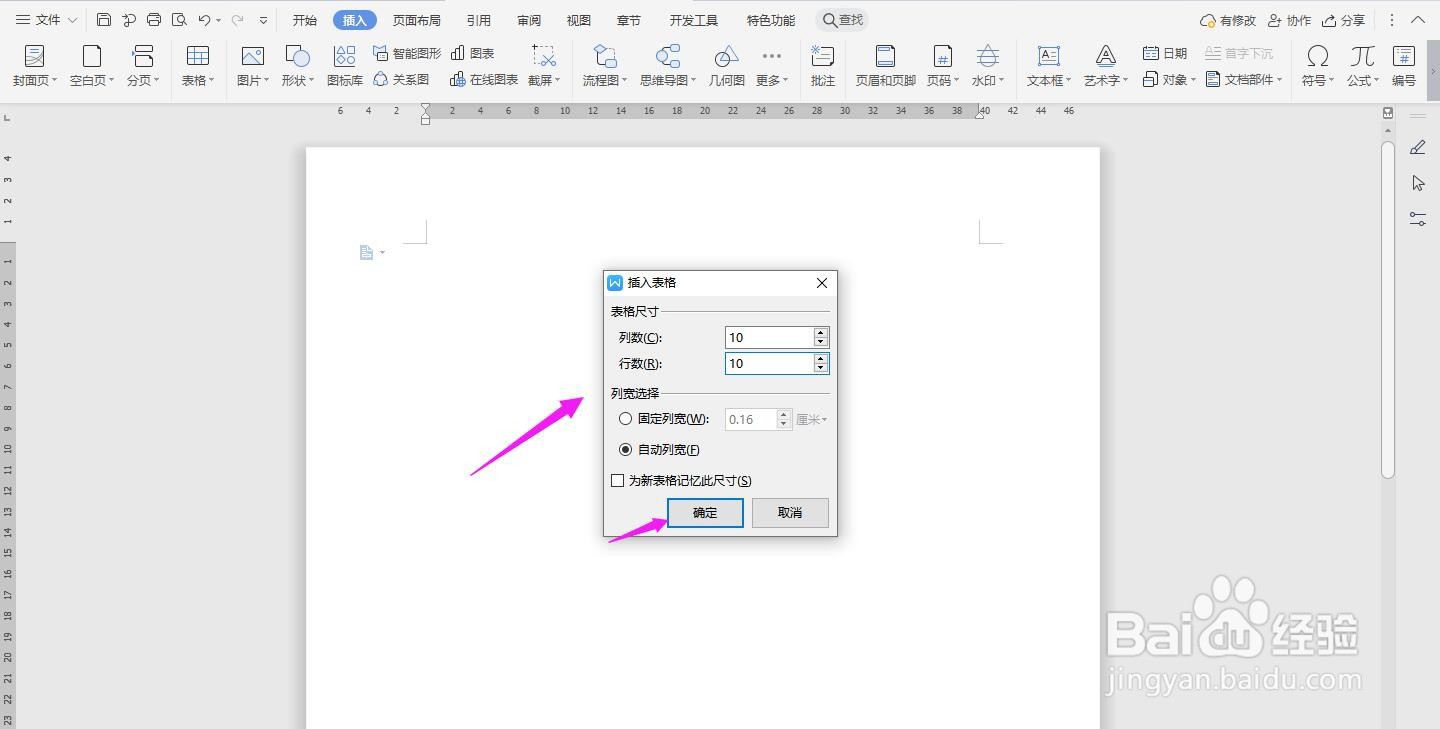
3、选中表格,点击“表格工具-对齐方式”中的“水平居中”
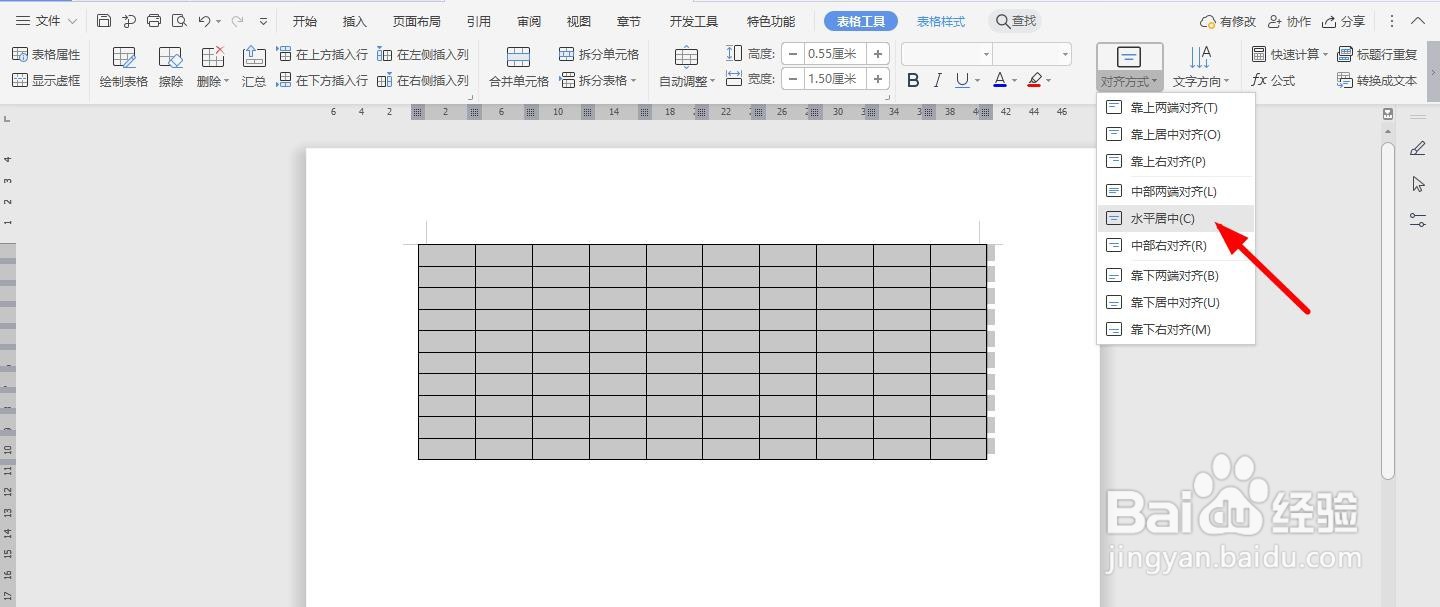
4、按照下面的表格内容,一一输入
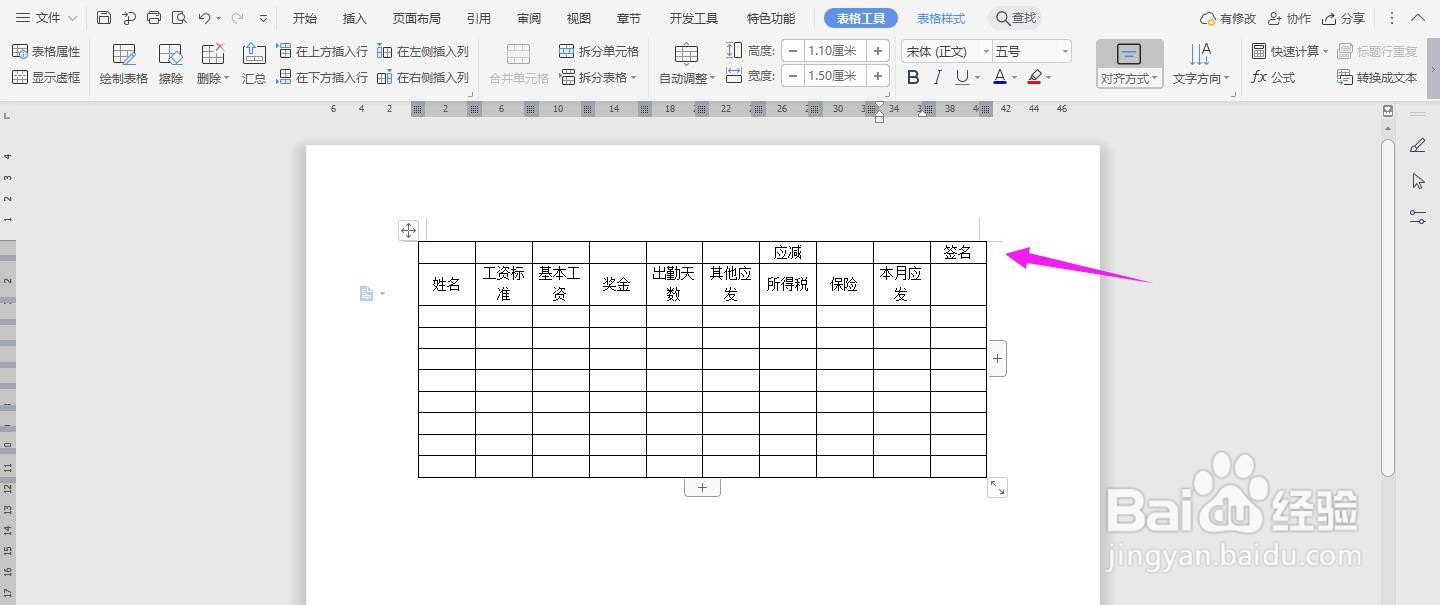
5、选中下面的单元格,点击“合并单元格”
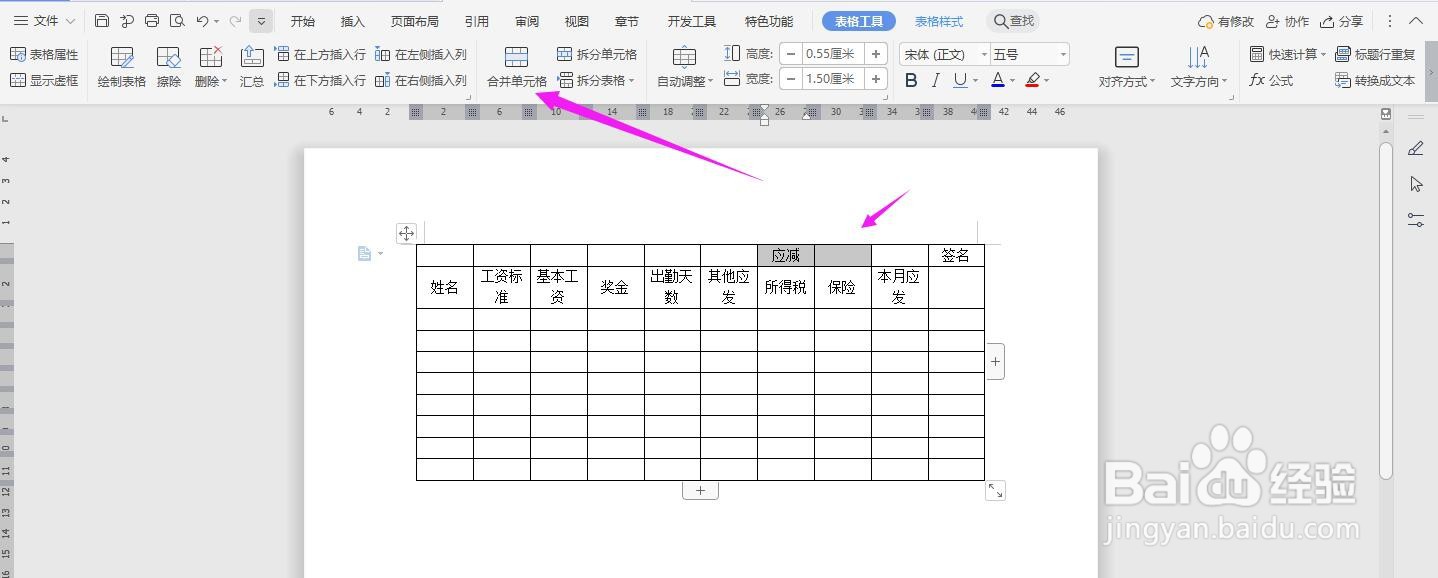
6、在表格上面输入“月份及员工工资单”
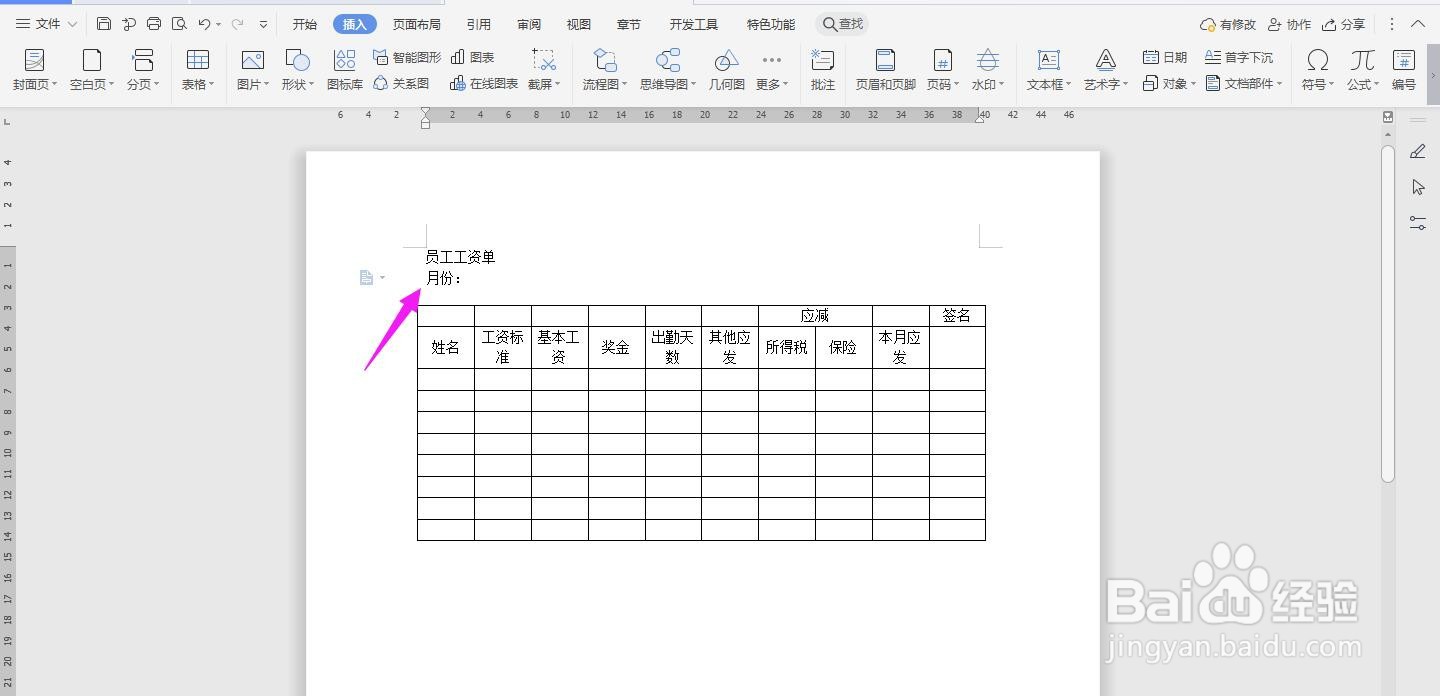
7、并将“员工工资单”字体加粗、放大、居中,这样员工工资单就能够制作完成了